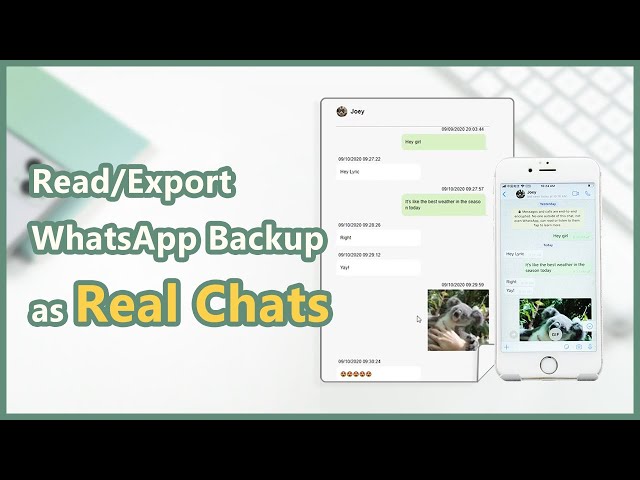Људи често губе своје податке на WhatsApp-у због једноставних грешака. Зато често траже идеје за резервне копије како би били сигурни да неће изгубити поруке или медијске датотеке приложене апликацији. Како је WhatsApp постао примарно средство комуникације, знање како да бесплатно направите резервну копију WhatsApp разговора на рачунару са iPhone/Android биће од користи. Међутим, методе прављења резервних копија WhatsApp података се разликују у зависности од ОС-а и уређаја који користите. Стога, наглашавање и за iPhone и за Android постаје значајно.
Дакле, данас ћемо се фокусирати на сваки аспект прављења резервних копија WhatsApp-а на iPhone & Android. Поред тога, открићемо и како да отворите резервну копију WhatsApp-а на рачунару кад год је то потребно. Почнимо.
- Део 1. Направите резервну копију WhatsApp-а на рачунару за iPhone и Android
- Метод 1. Отворите резервну копију WhatsApp-а на рачунару и читајте као што се појављују на телефону
- Метод 2. Направите резервну копију WhatsApp порука на рачунару путем Email-а
- Метод 3. Директно направите резервну копију WhatsApp-а на рачунару
- Део 2. Различити начини за прављење резервне копије WhatsApp-а са iPhone-а на рачунар
- Метод 1. Направите резервну копију WhatsApp-а са iPhone-а на рачунар преко iTunes-а
- Метод 2. Направите резервну копију WhatsApp-а са iPhone-а на рачунар преко iTransor Lite-а
- Део 3. Различити начини за прављење резервне копије WhatsApp-а са Android-а на рачунар
Део 1. Резервна копија WhatsApp-а на рачунар за iPhone и Android
Методе објашњене у овом одељку покривају и iPhone и Android како би ваши подаци били сигурни, безбедни и доступни.
Метод 1. Отворите резервну копију WhatsApp-а на рачунару и читајте као што се појављују на телефону
Само знати како направити резервну копију WhatsApp-а на рачунару можда није довољно; требало би такође бити у могућности да отворите резервну копију WhatsApp-а на рачунару. Срећом, постоји једноставан начин за то са функцијом Извоза iMyTrans. То је нова функција софтвера која је доступна и за Android и iOS уређаје. Дакле, када извозите резервну копију на рачунар, моћи ћете да је отворите и видите податке појединачно. Ако су резервне копије које желите да прочитате на облачном диску као што су iCloud и Google Drive, све што вам треба је да вратите резервну копију на телефон и користите iMyTrans за резервну копију WhatsApp-а на вашем телефону, а затим скенирате резервну копију за читање.
Да бисте то урадили, кораци које треба следити су објашњени у наставку:
Корак 1 Покрените iMyTrans апликацију. У интерфејсу режима извоза, видећете резервну копију коју сте управо креирали. Кликните на датотеку резервне копије и изаберите опцију Извези на рачунар.
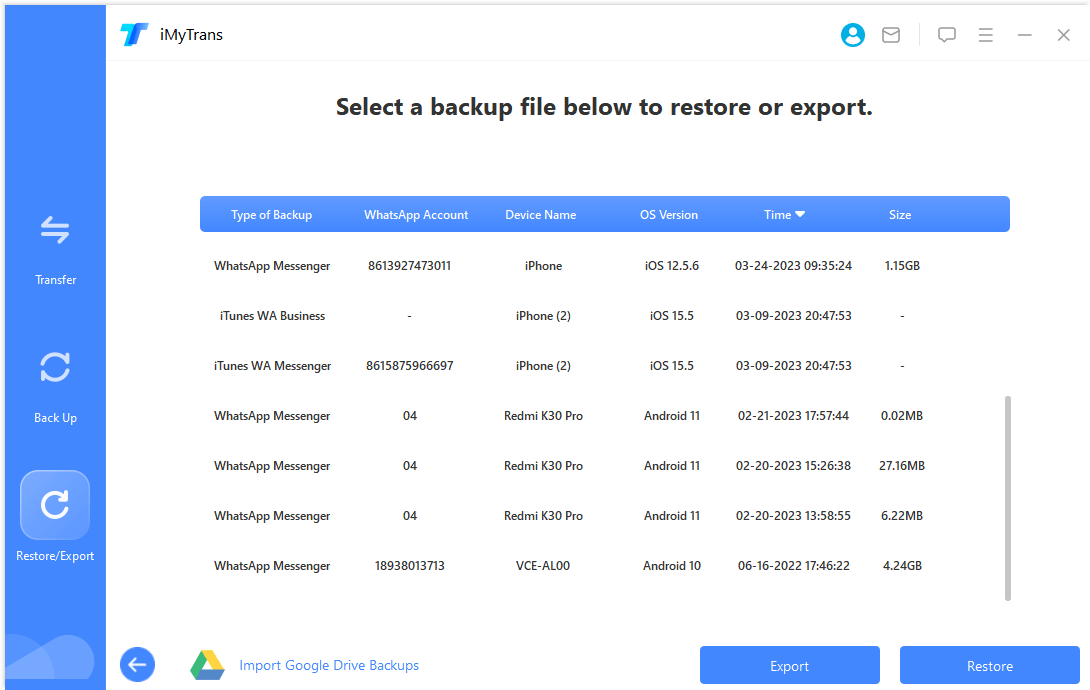
Корак 2 Процес скенирања резервне копије ће почети, и када се процес заврши, моћи ћете да видите разговоре и прилоге у интерфејсу софтвера.
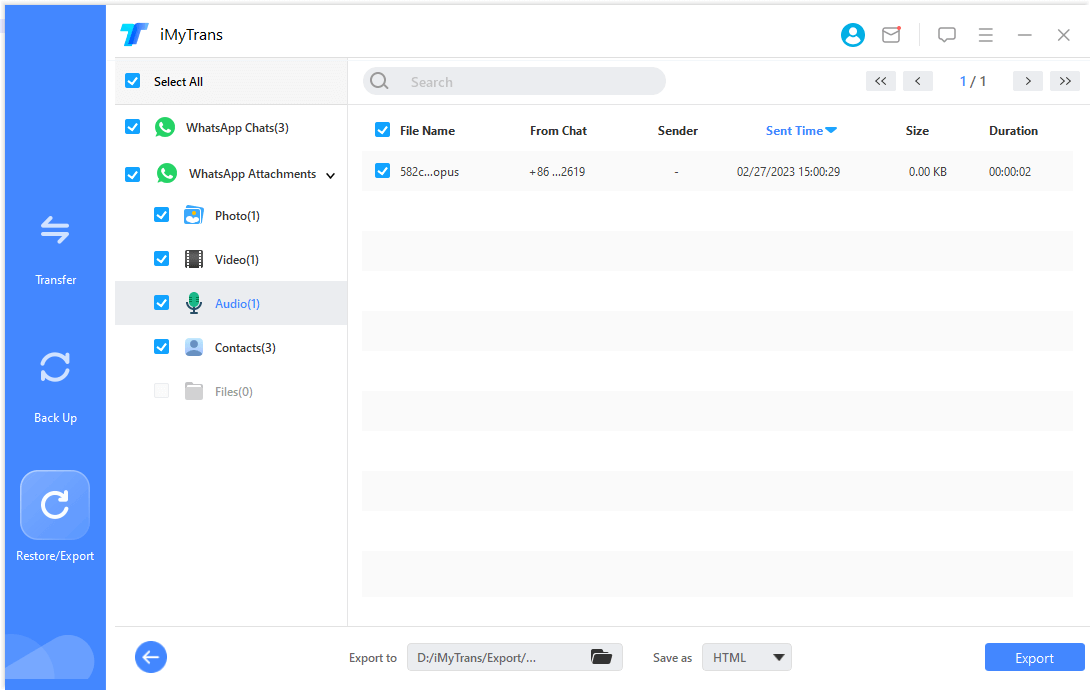
Корак 3 Изаберите разговор који желите да отворите и извозите га помоћу дугмета Извези. Ако желите да извозите све разговоре и датотеке, кликните на Изабери све, и све ће бити преузето на ваш рачунар.
Метод 2. Резервна копија WhatsApp порука на рачунар путем Email разговора
Ако мислите да је тешко направити резервну копију WhatsApp порука на рачунар, онда бисмо волели да вас прекинемо. Постоји много начина на које можете лако направити резервну копију WhatsApp података на рачунар. И један од тих начина је Email. Корисник може послати разговор који жели да сачува као резервну копију на било који контакт. Метод ради скоро исто за Android и iPhone. Пратите кораке испод да бисте послали разговор који желите да сачувате као резервну копију.
За Android:
- Отворите WhatsApp > изаберите разговор и отворите га
- Кликните на Мени> изаберите Више
- Изаберите опцију Извези разговор > изаберите Email апликацију
- Изаберите да ли желите да изаберете "Приложи медије" или "Без медија" опцију и Email апликација ће се отворити
- Унесите адресу на коју желите да пошаљете Email и притисните дугме Пошаљи
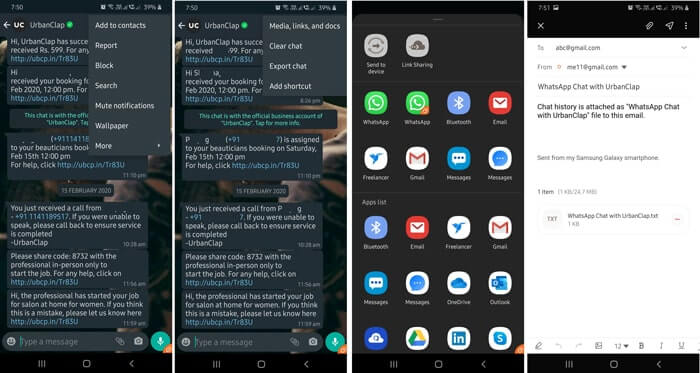
Корисници такође могу сачувати Email као нацрт како би сачували историју разговора и медијске датотеке повезане са резервном копијом.
За iPhone:
- Покрените WhatsApp > изаберите разговор који желите да сачувате као резервну копију
- Кликните на име контакта да отворите Информације о контакту
- Померите се надоле, и видећете опцију Email Разговор
- Изаберите између "Приложи медије" или "Без медија," и Email апликација ће се отворити
- Унесите Email ID и тапните на дугме Пошаљи
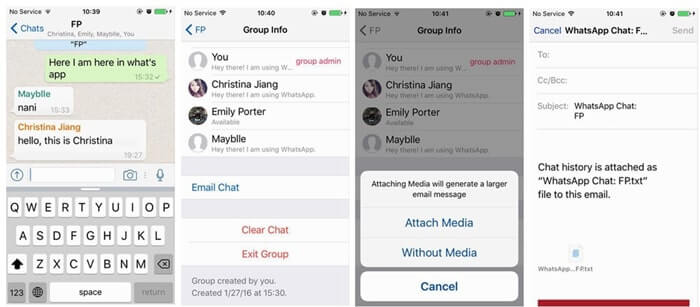
Чак и на iPhone-у, можете сачувати Email као нацрт да бисте касније приступили WhatsApp разговору.
Метод 3. Резервна копија WhatsApp-а на рачунар директно
Само знати како направити резервну копију WhatsApp-а на рачунару можда није довољно; требало би такође бити у могућности да отворите резервну копију WhatsApp-а на рачунару. Срећом, постоји једноставан начин за то са функцијом Извоза iMyTrans. То је нова функција софтвера која је доступна и за Android и iOS уређаје. Дакле, када извозите резервну копију на рачунар, моћи ћете да је отворите и видите податке појединачно. Ако су резервне копије које желите да прочитате на облачном диску као што су iCloud и Google Drive, све што вам треба је да вратите резервну копију на телефон и користите iMyTrans за резервну копију WhatsApp-а на вашем телефону, а затим скенирате резервну копију за читање.
Софтвер је 100% безбедан за коришћење и чува сваку резервну датотеку нетакнутом. Можете преузети софтвер на оба Windows и Mac рачунара и извршити резервну копију са неколико једноставних кликова.
Корак 1 Покрените софтвер и повежите свој уређај са њим. Ако имате Android уређај, запамтите да омогућите опцију USB отклањања грешака да бисте дозволили приступ подацима уређаја. За iPhone, морате кликнути на опцију "Веруј овом рачунару" за приступ.

Напомена
Дозвола за приступ уређају је потребна само када први пут повежете уређај са софтвером.
Корак 2 Када је уређај повезан, кликните на опцију "Резервна копија WhatsApp-а на уређајима" са бочне траке и кликните на дугме "Резервна копија".
Корак 3 Процес ће започети, и можете видети напредак на екрану. Док ће се процес резервне копије лако извршити на iPhone-у, потребно је да следите неке ручне операције на Android-у. Али не брините; софтвер ће вас водити шта даље урадити.
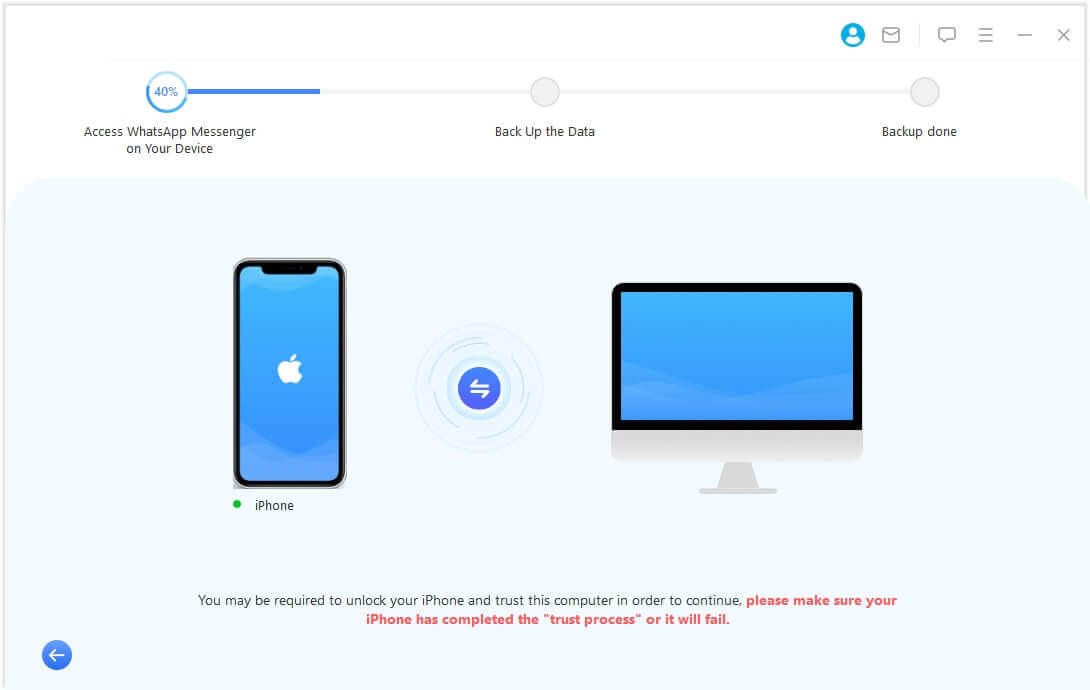
Корак 4 Када се резервна копија заврши, софтвер ће вас обавестити, и можете видети локацију WhatsApp резервне датотеке на вашем рачунару.

Део 2. Различити начини за резервну копију WhatsApp-а на рачунар бесплатно са iPhone-а
iOS корисници имају два директна начина за резервну копију података телефона укључујући WhatsApp, један је iTunes а други је iCloud. Такође, многи алати треће стране нуде више избора за iPhone кориснике да направе резервну копију својих WhatsApp података.
Метод 1. Резервна копија WhatsApp-а са iPhone-а на рачунар преко iTunes-а
Ако сте iPhone корисник, вероватно сте упознати са iTunes-ом. iTunes је бесплатан алат развијен од стране Apple-а и користан је за резервну копију iPhone података. Иако је мало сложен за коришћење, ипак је званичан начин за резервну копију WhatsApp-а са iPhone-а на рачунар, и људи га сматрају корисним јер је бесплатан!
Овај алат не садржи специфичну функцију за резервну копију WhatsApp-а, то је општа апликација развијена за креирање резервне копије iPhone уређаја. Међутим, и даље га можете користити за резервну копију WhatsApp-а са iPhone-а на рачунар. Постоје два начина за резервну копију WhatsApp-а преко iTunes-а. Хајде да их оба размотримо један по један:
2.1 Резервна копија WhatsApp-а са iPhone-а на рачунар преко iTunes-а користећи кабл
Ово је брз и лак начин за резервну копију вашег WhatsApp-а на рачунар. Све што вам треба је да повежете свој iPhone са рачунаром преко USB/ lightning кабла. Пратите кораке испод:
Корак 1 Покрените ажурирану верзију iTunes-а на вашем рачунару. Повежите свој iPhone са рачунаром. Сачекајте неко време да iTunes открије ваш телефон. Идите на картицу Уређаји и изаберите iPhone који сте недавно повезали за резервну копију.
Корак 2 У левом панелу, кликните на картицу Резиме. Наћи ћете две опције за постављање ваших резервних података. Те опције укључују iCloud и овај рачунар. Поред тога, наћи ћете опцију за ручну резервну копију ваших података.
Корак 3 Изаберите опцију "Овај рачунар" и притисните дугме "Сада направи резервну копију". Ово ће покренути процес за резервну копију WhatsApp-а са iPhone-а на рачунар.
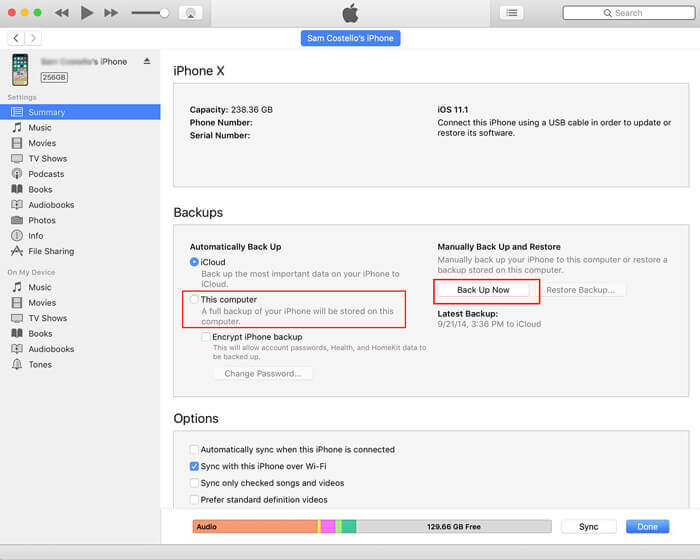
2.2 Резервна копија WhatsApp-а са iPhone-а на рачунар преко iTunes-а бежично
То је још један начин за резервну копију вашег WhatsApp-а преко iTunes-а. На овај начин, потребан вам је само једанпут податак кабл да повежете свој iPhone са рачунаром. Након тога, ако немате податак кабл за повезивање iPhone-а са рачунаром, можете користити овај метод. Међутим, потребно је да инсталирате најновију верзију iTunes-а. Пратите ове кораке да бисте покренули процес резервне копије:
- Корак 1 Покрените ажурирану верзију iTunes-а на вашем рачунару. Повежите свој iPhone са рачунаром и идите на картицу Резиме. Наћи ћете опцију под називом "Синхронизуј са овим iPhone-ом преко Wi-Fi". Сачувајте недавне промене.
- Корак 2 Можете искључити свој мобилни телефон. Сада можете синхронизовати свој iPhone са iTunes-ом без икаквог податак кабла. Идите на опцију Подешавања. Изаберите Опште. Кликните на опцију iTunes Wi-Fi Sync. Притисните Синхронизуј сада. Ово ће покренути процес резервне копије WhatsApp-а.
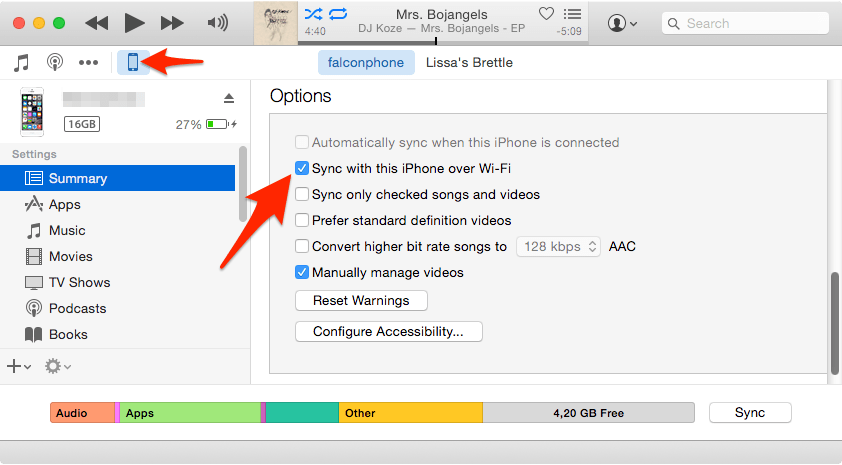
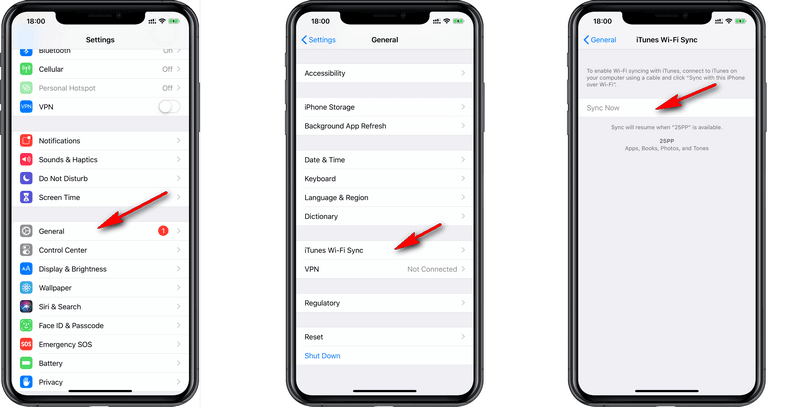
Метод 2. Резервна копија WhatsApp-а са iPhone-а на рачунар преко iTransor Lite
То је најефикаснији начин за резервну копију WhatsApp-а. Ово је мултифункционална апликација која ефикасно извози iOS податке. iTransor апликација је способна да направи резервну копију података са iPhone-а на рачунар. Поред тога, веома је корисна за пренос iTunes и iCloud резервних копија на ваш рачунар.
iMyFone iTransor Lite апликација вам омогућава да ручно направите резервну копију WhatsApp-а. Можете тачно изабрати оно што вам је потребно за резервне копије као што су контакти, разговори и други WhatsApp подаци. За резервну копију ваших података, пратите корак испод:
Корак 1 Прво и најважније, потребно је да преузмете iMyFone iTransor Lite апликацију. Ова апликација је доступна по приступачној цени. Међутим, ова апликација нуди неке од својих функционалности бесплатно.
Корак 2 Инсталирајте ову апликацију на вашем рачунару и покрените је. Повежите свој iPhone са рачунаром за креирање резервне копије. Наћи ћете Набавите резервну копију са уређаја и iCloud опцију у левом панелу. Кликните на ту опцију и изаберите опцију Резервна копија уређаја. Ова апликација ће аутоматски открити iPhone уређај. Видећете две опције: Направите пуну резервну копију и Изаберите један или више типова података. Изаберите опцију према вашим потребама.
Корак 3 Кликните на дугме Резервна копија да бисте покренули процес резервне копије. Током резервне копије, не искључујте свој мобилни телефон.
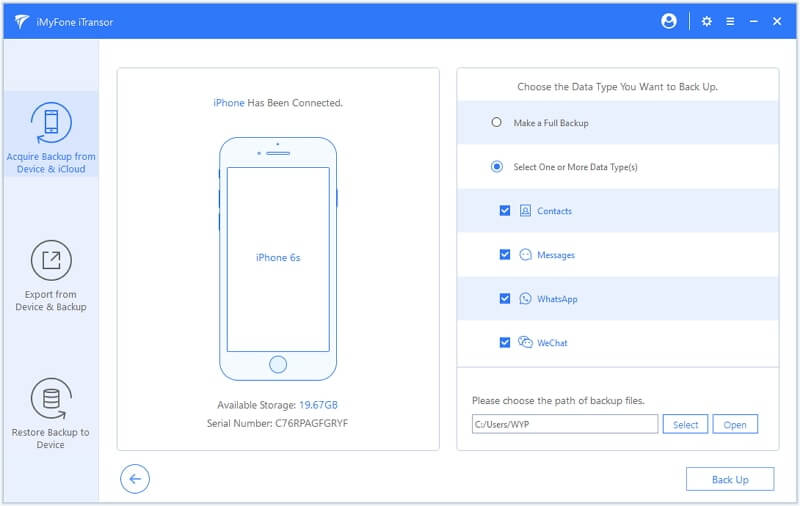
Корак 4 Када изаберете опцију пуне резервне копије, процес ће потрајати неко време да се заврши. Зависи од величине ваших података. Након избора једног или више типова података, апликација ће вас питати да изаберете специфичну путању за резервну копију.
Део 3. Различити начини за резервну копију WhatsApp-а на рачунар бесплатно са Android-а
Постоји више избора када је реч о Android корисницима јер је Android отворен систем. Упркос званичном методу резервне копије WhatsApp-а на Google Drive, такође можете приступити простору за складиштење вашег Android телефона директно са рачунара. Хајде да видимо како се то ради.
Метод 1. Резервна копија WhatsApp-а са Android-а на рачунар ручно
Пошто није могуће преузети резервну копију WhatsApp-а са Google Drive-а на рачунар, потребно је да извршимо ручну резервну копију порука и података. На срећу, процес није компликован, што би потрајало дуже него што је потребно за резервну копију података. Једини захтев је USB кабл за повезивање вашег уређаја са системом, и спремни сте за резервну копију. Пратите водич испод:
Корак 1 Повежите свој Android телефон са рачунаром и дозволите приступ уређају. Идите на Мој рачунар и изаберите уређај да бисте приступили његовом складишту.
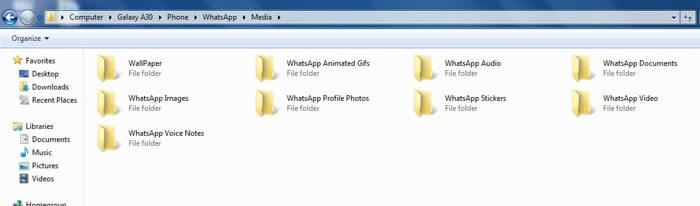
Корак 2 У складишту уређаја, видећете фасциклу под називом WhatsApp. Отворите фасциклу и изаберите фасциклу База података јер садржи резервну копију порука апликације. Датотеке ће бити у .db формату са датумом резервне копије.
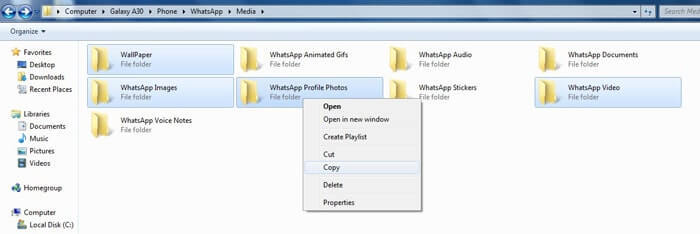
Можете изабрати било коју фасциклу за резервну копију овим методом.
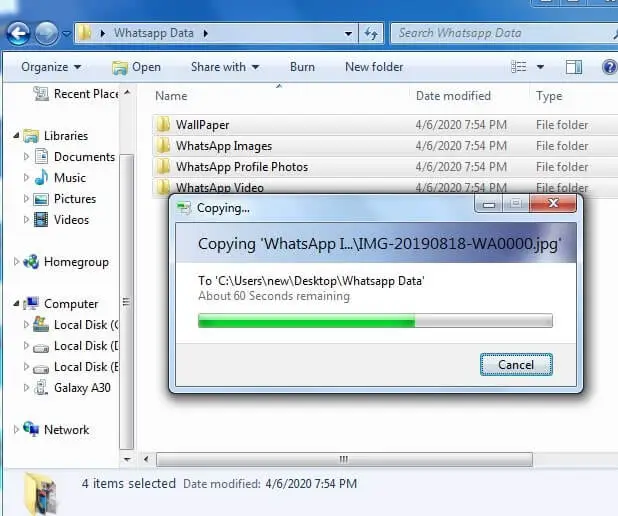
И овде, успешно сте креирали резервну копију ваших WhatsApp података. Исто се може урадити са мултимедијским датотекама које се деле преко WhatsApp-а.
Метод 2. Резервна копија WhatsApp разговора са Android-а на рачунар преко Backuptrans Android WhatsApp Transfer
Backuptrans софтвер је популаран алат који помаже корисницима да направе резервну копију WhatsApp порука на рачунар. Међутим, постоји један недостатак овог метода јер може направити резервну копију само WhatsApp порука, а не медијских датотека. Али ипак, недостатак је надокнађен функцијом која омогућава корисницима да отворе резервну копију WhatsApp-а на рачунару.
Ево како можете креирати резервну копију порука WhatsApp-а.
Корак 1 Преузмите и инсталирајте софтвер на вашем систему. Када буде спреман за коришћење, повежите свој уређај са њим. Док то радите, уверите се да сте омогућили опцију USB отклањања грешака на вашем уређају.
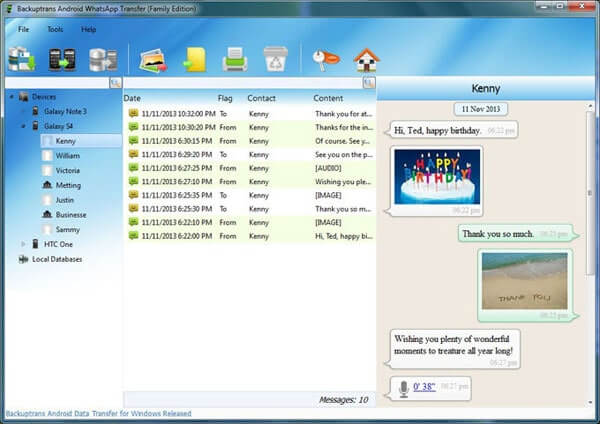
Корак 2 Софтвер ће аутоматски открити резервну копију WhatsApp-а доступну на уређају и упутити кориснике да изаберу опцију "Направи резервну копију мојих података" да би наставили.
Корак 3 У интерфејсу софтвера, видећете контакте и преглед разговора на десној страни. Под листом уређаја, изаберите свој уређај и кликните десним тастером миша на њега. Изаберите опцију "Резервна копија порука", и најновија резервна копија ваших WhatsApp порука ће бити креирана на вашем рачунару.
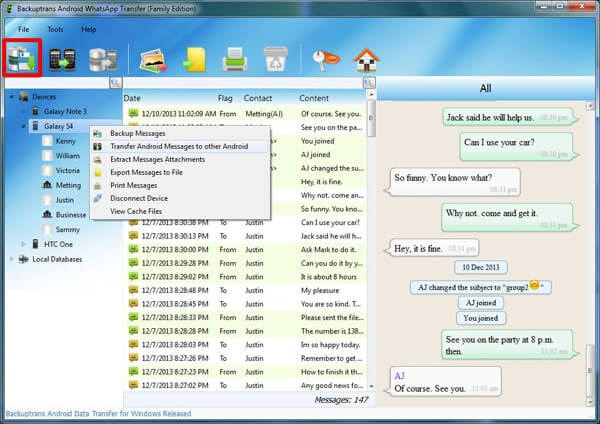
Можете такође изабрати одређени контакт и направити резервну копију њихових порука појединачно ако желите. Софтвер ће вас обавестити када се процес заврши, и имаћете додатну резервну копију WhatsApp-а која може бити прегледана и извезена директно на Android уређај.